word2016怎么做三栏两斜线表头_斜线表头中写字
1、如图所示,本人想要将这个表格的表头作为三栏斜线表头
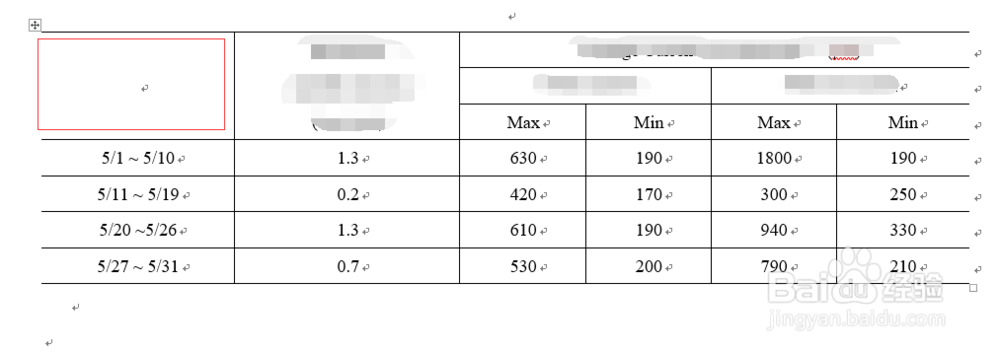
2、我们点击插入——形状——直线
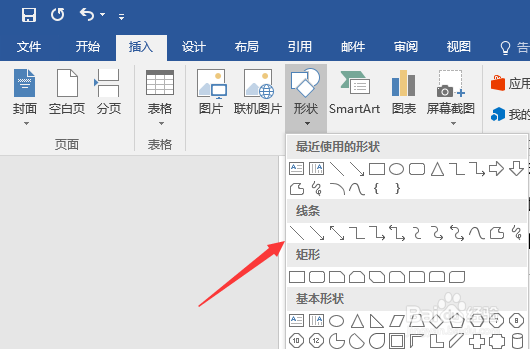
3、重复操作两次,在适当的位置添加2根线条,如图所示
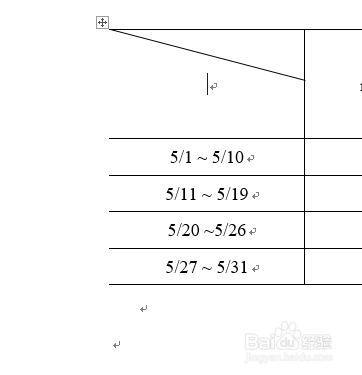
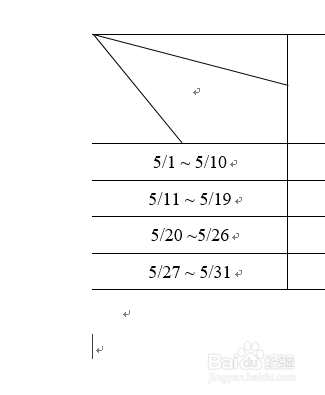
4、我们选择表格单元的对齐方式为右上对齐,这样我们就能在右上角输入文字了
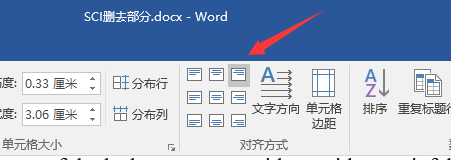
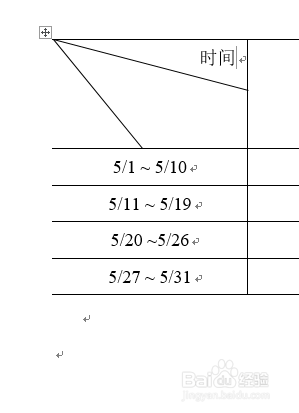
5、然后回车换行,在合适的位置输入文字即可
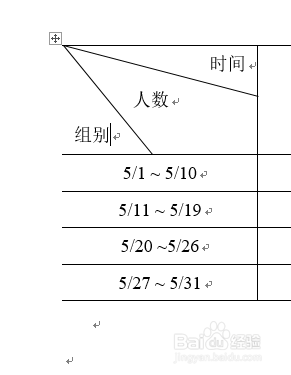
声明:本网站引用、摘录或转载内容仅供网站访问者交流或参考,不代表本站立场,如存在版权或非法内容,请联系站长删除,联系邮箱:site.kefu@qq.com。
阅读量:129
阅读量:129
阅读量:184
阅读量:122
阅读量:30